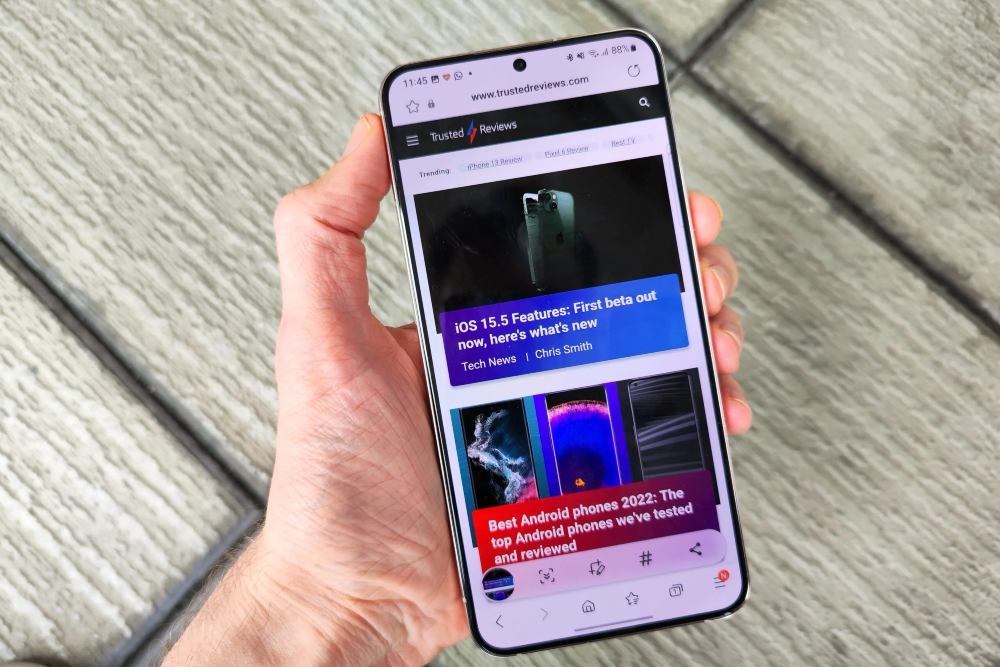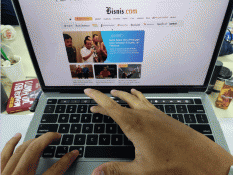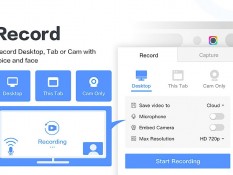Bisnis.com, JAKARTA - Cara screenshot Samsung untuk berbagai tipe bisa dilakukan dengan mudah. HP Samsung memiliki banyak fitur tangkapan layar yang mudah untuk diterapkan. Merek Samsung menjadi salah satu HP populer dari Korea Selatan dengan banyak inovasi dan fitur canggih.
Pengguna Samsung akan menemui berbagai kondisi yang memungkinkan untuk menyimpan momen di layar HP. Aktivitas screenshot Samsung adalah mendapatkan file berupa gambar pada layar. Setelah itu hasil tangkapan atau screenshot Samsung akan tersimpan di galeri HP.
Berikut ini adalah beberapa cara screenshot Samsung yang sudah dilansir dari berbagai sumber:
1. Cara screenshot Samsung A12 menggunakan palm swipe
- Buka menu settings pada Samsung A12.
- Klik menu advanced features , dan pilih motions and gestures.
- Aktifkan fitur palm swipe to capture.
- Kamu sudah bisa langsung screenshot layar menggunakan fitur ini.
- Hasil tangkapan layar akan secara otomatis tersimpan di galeri ponsel kamu.
2. Menggunakan assistant menu
- Buka menu settings pada HP kamu dan masuk ke accessibility.
- Pilih interaction and dexterity.
- Aktifkan assistant menu. Jika sudah aktif, maka fitur ini akan melayang di layar ponsel tersebut.
- Setelah itu, kamu bisa langsung menuju layar yang akan di screenshot.
- Berikutnya, kamu bisa memilih menu asisten yang melayang di layar ponsel tersebut.
- Lalu pilih screenshot.
- Jika muncul suara shutter di kedipan layar, maka bisa dipastikan bahwa proses screenshot sudah berhasil.
- Hasil tangkapan layar tersebut akan secara otomatis tersimpan di galeri.
3. Cara screenshot Samsung a03s dengan tombol fisik
- Buka halaman layar yang akan di screenshot.
- Letakkan jari di tombol power dan volume down di sisi samping bodi HP.
- Tekan kedua tombol tersebut secara bersamaan.
- Saat terdengar suara shutter atau layar berkedip, lepaskan tekanan jari dari kedua tombol.
- Cek pratinjau hasil screenshot.
- Selesai.
4. Menggunakan panel edge
- Buka menu pengaturan di Samsung A03s.
- Klik opsi tampilan.
- Aktifkan fitur panel edge.
- Ketuk panel dan pilih opsi cerdas.
- Geser garis sisi layar ke bagian tengah untuk proses screenshot.
- Panel edge akan muncul.
- Ketuk ikon screenshot dan screenshot melalui fitur panel edge berhasil dilakukan.
- Selesai.
5. Menggunakan menu asisten
- Buka menu pengaturan yang ada di HP A03s kamu.
- Pilih opsi aksesibilitas.
- Masuk ke menu interaksi dan kecekatan.
- Ketuk toggle yang ada di samping menu asisten.
- Saat menu asisten aktif, akan muncul tombol yang melayang di Samsung kamu.
- Kunjungi halaman yang akan di di screenshot.
- Ketik tombol asisten menu di layar.
- Pilih opsi screenshot dan tunggu hingga layar berkedip.
- Selesai.
6. Cara screenshot Panjang di Samsung A32
- Buka menu pengaturan – fitur lanjutan – gambar layar.
- Geser tombol bulat alat gambar layar untuk mengaktifkannya.
- Buka halaman yang akan di screenshot Panjang.
- Kemudian buat screenshot dengan metode apapun pada Samsung a32 kamu.
- Setelah muncul di toolbar layar HP kamu, tar scroll capture (ikon panah ke bawah) untuk membuat ss Panjang.
7. Cara screenshot Samsung A32
Buka menu setting pada Samsung A32.
Ketik advanced features.
Tap opsi motion and gesture.
Aktifkan tombol di sebelah kanan palm swipe to capture atau usapkan telapak tangan untuk mengambil.
Selanjutnya buka area yang akan di screenshot.
Lalu gesek layar dari kiri ke kanan atau sebaliknya dengan posisi telapak tangan tegak menyamping.
Nanti layar akan berkedip sebentar yang menandakan bahwa screenshot telah berhasil diambil.
Gambar hasil screenshot akan terlihat dengan sejumlah opsi seperti share, crop and draw.
8. Cara screenshot Samsung A22
- Buka bagian yang ingin kamu screenshot.
- Tekan secara bersamaan tombol volume bawah dan daya.
- Proses tangkapan layar akan dimulai dengan suara kamera dan kedipan layar.
- Sekilas muncul gambar screenshot dan segera tersimpan.
- Kamu juga bisa crop, rotate atau menambahkan text pada gambar screenshot
9. Cara screenshot menggunakan gerak telapak tangan
- Dari beranda klik ikon setting atau pengaturan.
- Tap opsi advanced features atau fitur lanjutan.
- Pilih motion and gestures atau Gerakan dan gesture.
- Aktifkan fitur palm swipe to capture atau usapkan telapak tangan untuk mengambil.
- Selanjutnya, temukan halaman yang ingin di capture.
- Kamu tinggal sapu layar dengan menggunakan telapak tangan tegak dan menghadap ke arah samping.
- Nanti layar akan berkedip sebentar untuk tanda jika screenshot sudah selesai.
- Dan untuk hasil screenshot, bisa kamu cek di gallery.
10. Cara screenshot Samsung J2 Prime
- Tentukan area mana yang akan diambil screenshot.
- Tekan tombol home + volume bawah secara bersamaan.
- Jika layar berkedip dan terdengar suara shutter, berarti screenshot sudah berhasil dilakukan.
- Nantinya akan muncul notifikasi mengenai gambar screenshot atau kamu bisa langsung cek di galeri.
- Selesai.
11. Cara screenshot Samsung A13 menggunakan tombol fisik
- Buka halaman yang ingin diabadikan.
- Letakkan dua jari pada tombol volume down dan power.
- Tekan kedua tombol secara bersamaan.
- Akan muncul gambar pratinjau dari hasil screenshot jika berhasil.
12. Menggunakan scroll capture
- Akses halaman yang bisa di scroll.
- Lakukan screenshot dengan salah satu cara.
- Ketik menu scroll capture (ikon anak panah ke bawah ganda) yang muncul bersama gambar pratinjau.
- Ketik menu tersebut berulang kali hingga semua halaman yang diinginkan berhasil di tangkap.
- Selesai.
13. Cara screenshot Samsung A52 menggunakan menu asisten
- Buka pengaturan di HP Samsung a52.
- Lalu pilih opsi aksesibilitas.
- Pilih menu interaksi dan kecekatan.
- Setelah itu aktifkan menu asisten.
- Berikutnya klik tombol virtual yang muncul di layar.
- Klik gambar layar untuk mengambil screenshot.
- Otomatis gambar akan tersimpan di galeri.
Itulah beberapa cara screenshot HP Samsung yang perlu kamu ketahui.